Как сделать, чтобы Центр уведомлений всегда оставался открытым в Windows 10
Центр уведомлений - это новая функция Windows 10. Его задача - отображать системные уведомления, уведомления от классических программ, те самые, что раньше были в виде всплывающих подсказок, и уведомления от универсальных приложений. Если вы вдруг не увидели или не заметили какое-то уведомление, откройте Центр уведомлений - и вы найдете его там.
Помимо сообщений от установленных программ, в Центре уведомлений вы найдете кнопки Быстрых действий для удобного доступа к часто используемым функциям системы.
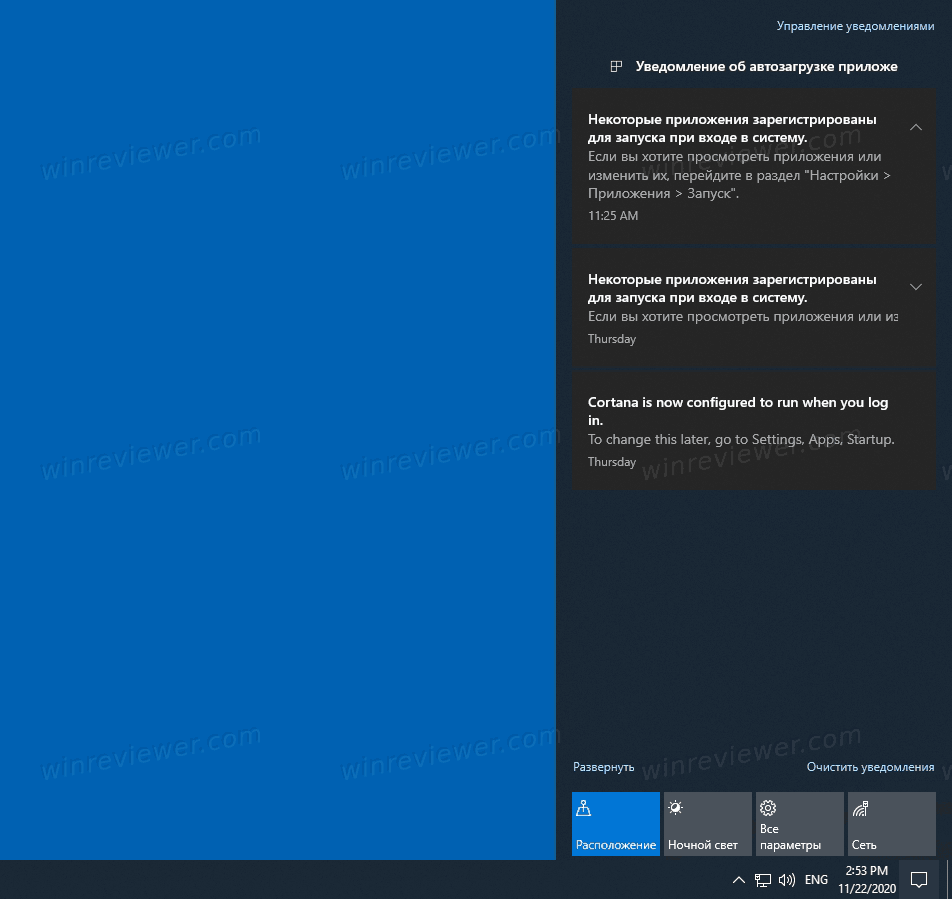
Чтобы открыть Центр уведомлений
Выполните одно из следующих действий
- В конце панели задач справа выберите значок центра уведомлений.
- Нажмите клавиши Win + A.
- Если используется устройство с сенсорным экраном, проведите пальцем от правого края экрана к центру.
Панель Центра уведомлений закрывается автоматически при клике на другое окно, на рабочем столе или приложении. Вы можете изменить это поведение с помощью простого твика реестра.
Центр уведомлений не закрывается автоматически
С помощью небольшой правки реестра в ОС Windows 10 вы можете сделать так, чтобы Центр уведомлений всегда оставался открытым. После этого Центр уведомлений не закроется автоматически, а будет оставаться видимым, и закрыть его вам нужно будет самостоятельно, одним из следующих способов:
- Нажмите на значок Центра уведомлений на панели задач.
- Нажмите Win + A.
- Кликните на панель Центр уведомлений или нажмите клавишу Esc на клавиатуре.
То есть, вы должны будете использовать те же способы, что и для открытия Центра уведомлений.
Эта возможность очень удобна, когда вы не хотите пропустить важное сообщение email или уведомление из мессенджера, но при этом у вас есть срочные задачи в других приложениях.
Теперь давайте посмотрим, как сделать, чтобы Центр уведомлений всегда оставался открытым в Windows 10.
- Откройте редактор реестра.
- Перейдите к следующему разделу реестра:
HKEY_LOCAL_MACHINE\SOFTWARE\Microsoft\Windows\CurrentVersion\ImmersiveShellLauncher - Если раздел
ImmersiveShellLauncherотсутствует, создайте его.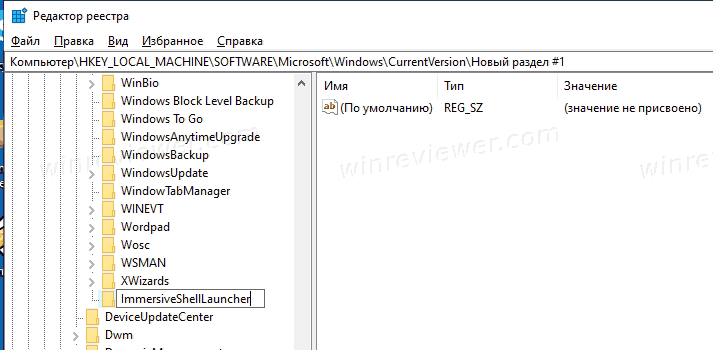
- Справа создайте новый параметр DWORD 32-бита с именем DisableLightDismiss. Установите его значение равным 1. Даже если вы работаете в 64-разрядной Windows, вы все равно должны создать 32-битное значение DWORD.
- Изменения вступят в силу немедленно.
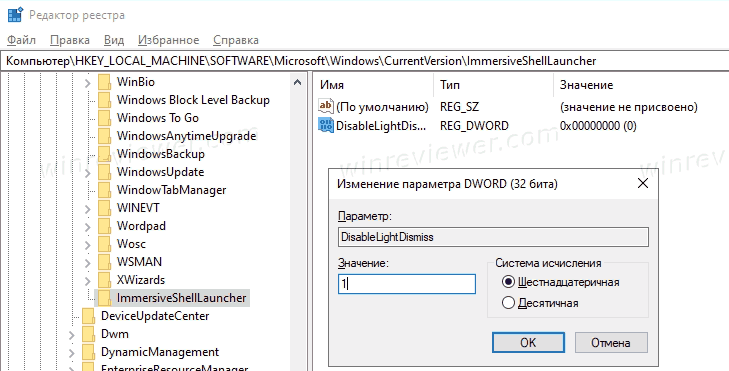
Чтобы проверить изменения в действии, просто откройте панель Центра уведомлений с использованием любого из указанных выше способов. Центр уведомлений будет оставаться открытым, даже если вы переместите курсор мыши в сторону или кликните на любое другое окно.
Чтобы сэкономить ваше время, я подготовил файлы реестра (*.REG), так что изменения можно применить одним щелчком мыши.
С их помощью вы сможете применить твик одним щелчком мыши. Файл реестра, отменяющий изменения, также включен в архив.
Файлы в архиве:
Action Center Always Visible.reg- Сделать Центр уведомлений всегда видимым (закрытие вручную)Restore Action Center Behavior.reg- восстановить поведение по умолчанию
Видео, демонстрирующее изменения в действии
Отмечу, что на сегодняшний в самых последних инсайдерских сборках описанный выше метод более не работает.
💡Узнавайте о новых статьях быстрее. Подпишитесь на наши каналы в Telegram и Twitter.